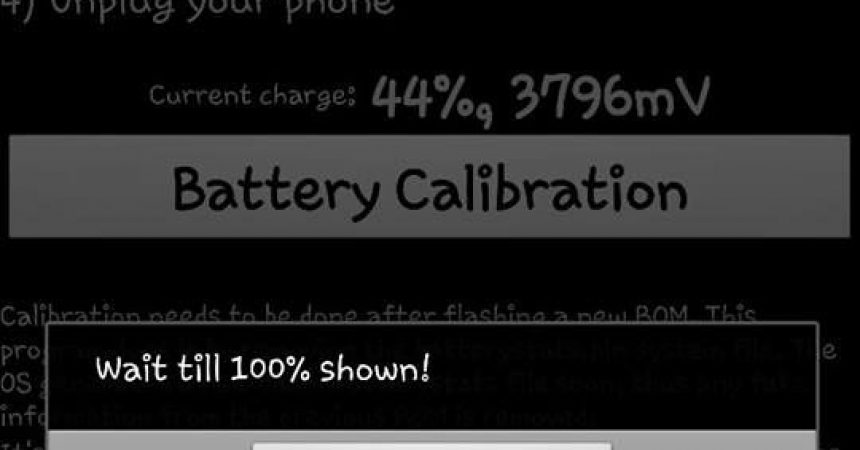တစ်ခုက Android ကိရိယာ၏ဘက်ထရီကိုအချိန်အဆညှိ
Android ထုတ်ကုန်များအသုံးပြုခြင်း၏အားနည်းချက်မှာဘက်ထရီမည်မျှလျင်မြန်စွာယိုစီးသွားသည်ကိုဖြစ်သည်။ ထုတ်လုပ်သူများသည်သူတို့၏ကိရိယာများကိုပိုမိုကောင်းမွန်ပြီးကြာရှည်ခံသောဘက်ထရီများတပ်ဆင်ရန်ကြိုးပမ်းမှုများပြုလုပ်ခဲ့သော်လည်းလူတိုင်း၏ဘက်ထရီပြdoesn'tနာသည်မဖြစ်ခဲ့ပါ။
သင်၏ဘက်ထရီသည်မြန်ဆန်စွာယိုစီးနေသောအကြောင်းရင်းများစွာရှိသည်။ ဘာဖြစ်လို့လဲဆိုတော့မင်းက power-hungry applications တွေအများကြီး run နေလို့ပါ။ တစ်ခါတစ်ရံတွင်၎င်းသည် app တစ်ခုသို့မဟုတ်သင်၏စက်ပေါ်တွင်လည်ပတ်နေသည့်လုပ်ငန်းစဉ်များမှအသုံးပြုသော CPU နှင့် GPU ရင်းမြစ်များသည်စွမ်းအင်များစွာသုံးသောကြောင့်ဖြစ်သည်။ တစ်ခါတစ်ရံ၎င်းသည်ဘက်ထရီကိုယ်တိုင်ဖြစ်နိုင်သည်။
ဒါကြောင့်သင့်ရဲ့ device ကိုလျင်မြန်စွာပါဝါဆုံးရှုံးဖို့ဖြစ်စေတဲ့ရဲ့ဘက်ထရီကိုမဖွင့်ဆိုပါက, သင်သည်သင်၏စက်ပစ္စည်းပေါ်ရှိအချို့အပိုစွမ်းဆောင်ရည်ရဖို့ကအချိန်အဆညှိနိုင်ပါတယ်။ ဘက်ထရီစံကိုက်ညှိသင့်ရဲ့ device ကိုရဲ့ဘက်ထရီ stats က Restart ဖြစ်ဖြစ်သွားတယ်နှင့်ဤကိန်းဂဏန်းအချက်အလက်များကနေအသစ်ကဘက်ထရီ stats ရရန်အန်းဒရွိုက်စနစ်အားပြောပြသည်။
သင့်ဘက်ထရီကိုပြန်လည်ချိန်ညှိရန်သင်အသုံးပြုနိုင်သည့်လမ်းညွှန်တစ်ခုကိုကျွန်ုပ်တို့ပြုစုပြီးဖြစ်သည်။ သင်၏ Android စက်နှင့်အလုပ်လုပ်ပုံတူသည့်နည်းလမ်းကိုရွေးချယ်ပြီးလိုက်နာပါ။
တစ်ဦးက Non-အမြစ်တွယ် Android စက်ပစ္စည်းများအတွက်ဘက်ထရီစံကိုက်ညှိ:
- ပထမ ဦး စွာသင့်ဖုန်းကိုဖွင့ ်၍ အားပြည့်သည့်တိုင်အောင်ပြန်လည်သွင်းပါ။ ၁၀၀ ရာနှုန်းပြည့်သည်ဟုဆိုလျှင်ပင်မိနစ် ၃၀ ကြာသင်အားသွင်းရန်ကျွန်ုပ်တို့အကြံပြုပါသည်။
- အဆိုပါအားသွင်း cable ကို Remove ပြန်ပေါ် device ကိုလှည့်။
- ထို့နောက်အားသွင်းကြိုးကိုပြန်လည်ထည့်ပြီးဖုန်းကိုထပ်မံအားသွင်းပါ။ အနည်းဆုံးတစ်နာရီကြာအားသွင်းထားပါ။
- သင်၏ဖုန်းတွင်ဖွင့်ပြီးတော့ပိုပြီးတစ်နာရီထိုသို့ကောက်ခံ။
- charging cable ကိုဖြုတ်ပြီးဖုန်းကိုပိတ်ပါ။ အားသွင်းကြိုးကိုနောက်တစ်ကြိမ် ထပ်၍ တစ်နာရီထပ်မံအားသွင်းပါ။
- သငျသညျစွဲချက်၏ဤစီးရီးနှင့်အတူပြီးပြီအခါ။ သင့်ဖုန်းကိုဖွင့်ပြီးနောက်ပုံမှန်အတိုင်းအသုံးပြုပါ။ သင်၏ဘက်ထရီကိုလုံးဝမဖြုတ်ဘဲဖုန်းကိုထပ်မံအားမသွင်းပါနှင့်။ လုံးဝညှစ်ပြီးသည့်အခါ၎င်းကို ၁၀၀ ရာခိုင်နှုန်းအထိအားသွင်းပါ။
တစ်ဦး Root လုပ်ပြီးသားက Android device ကိုများအတွက်ဘက်ထရီစံကိုက်ညှိ
Method ကို 1: တစ်ဘက်ထရီစံကိုက်ညှိ app ကိုအသုံးပြုခြင်း
- ဂူဂဲလ်မှ Go Store မှာ Play နှင့်ဤရှာပြီး install ဘက်ထရီစံကိုက်ညှိ
- သင့်ရဲ့ဖုန်းကို 100 ရာခိုင်နှုန်းသာကောက်ခံ။
- နေဆဲပလပ်အဆိုပါအားသွင်း cable ကိုစောင့်ရှောက်ခြင်းစဉ်အခါ, ဘက်ထရီစံကိုက်ညှိ app ကိုဖွင့်လှစ်။
- သင်ကပေးရန်သေချာအောင်, အဲ့ဒါအခွင့်အရေးအတွက်တောင်းဆိုနေတာတဲ့ pop တက်မြင်လိမ့်မည်။
- app ကိုများတွင်ဘက်ထရီစံကိုက်ညှိဘို့ခလုတ်ကိုနှိပ်ပါ။
- သင့်ရဲ့ charger ကိုဖြုတ်။
- တဦးတည်းဘက်ထရီသက်တမ်း-သံသရာ Perform ။ သင့်ရဲ့ဘက်ထရီယိုစီးမှုလုံးဝ 100 ရာခိုင်နှုန်းကအားသွင်းလုံးဝထို့နောက်ကြပါစို့။
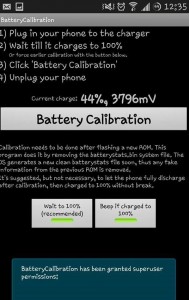
ဒီ app ကိုအခြေခံအားဖြင့် batterystats.bin လို့ခေါ်တဲ့ဖိုင်ဖျက်။
ဒါဟာသင့်ရဲ့ OS ကိုအသစ်တခုဖိုင်ကိုဖန်တီးယခင်ကိန်းဂဏန်းအချက်အလက်များရှင်းလင်းဖို့ခွင့်ပြုပါတယ်။
Method ကို 2: ကိုအသုံးပြုခြင်း Root explorer ကို
အဆိုပါ batterystats.bin file ကိုဖျက်ပစ်ရန်နောက်ထပ်နည်းလမ်းကိုယ်တိုင်အဲဒီလိုလုပ်ဖို့ဖြစ်ပါတယ်။
- ဂူဂဲလ်မှ Go Store မှာ Play နဲ့ရှာပြီး install အမြစ် Explorer ကို
- ပွင့်လင်း Root Explorer ကိုကအဲ့ဒါအခွင့်အရေးများပေးသနားတော်မူ။
- ဒေတာ / system ကိုဖိုင်တွဲတယ်။
- အဆိုပါ batterystats.bin file ကိုရှာပါ။
- တစ်ဦးဘက်ထရီသက်တမ်း-သံသရာဖြည့်စွက်။
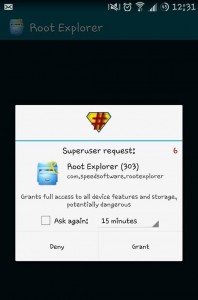
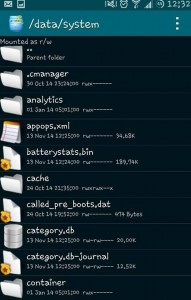
Method ကို 3: အသုံးပြုမှုစိတ်တိုင်းကျ Recovery ကို
သငျသညျ CWM သို့မဟုတ် TWRP သင့်ရဲ့ device ကိုတပ်ဆင်ကြလျှင်, သင်ဘက်ထရီ stats သုတ်ဖို့ကသုံးနိုင်သည်။
- custom recovery ထဲကို Boot ကို။
- အဆင့်မြင့်ကိုသွားပါနှင့် Wipe option ကိုရှေးခယျြ
- ဘက်ထရီ stats Wipe
- device ကို reboot ။
- တစ်ဦးဘက်ထရီသက်တမ်း-သံသရာဖြည့်စွက်။
သင့် android device များ၏ဘက်ထရီချိန်ညှိပြီလော
အောက်ကမှတ်ချက်တွေ box ထဲမှာသင့်ရဲ့အတွေ့အကြုံကိုမျှဝေပါ။
JR
[embedyt] https://www.youtube.com/watch?v=vgtnQzdB9z4[/embedyt]